Ciao a tutti, premetto che non ho trovato nulla a riguardo e quindi si accesa la lampadina.
Requisiti:
Photoshop(fondamentale)
Iniziamo:
Apriamo la nostra immagine e selezioniamo lo strumento di selezione rettangolare:
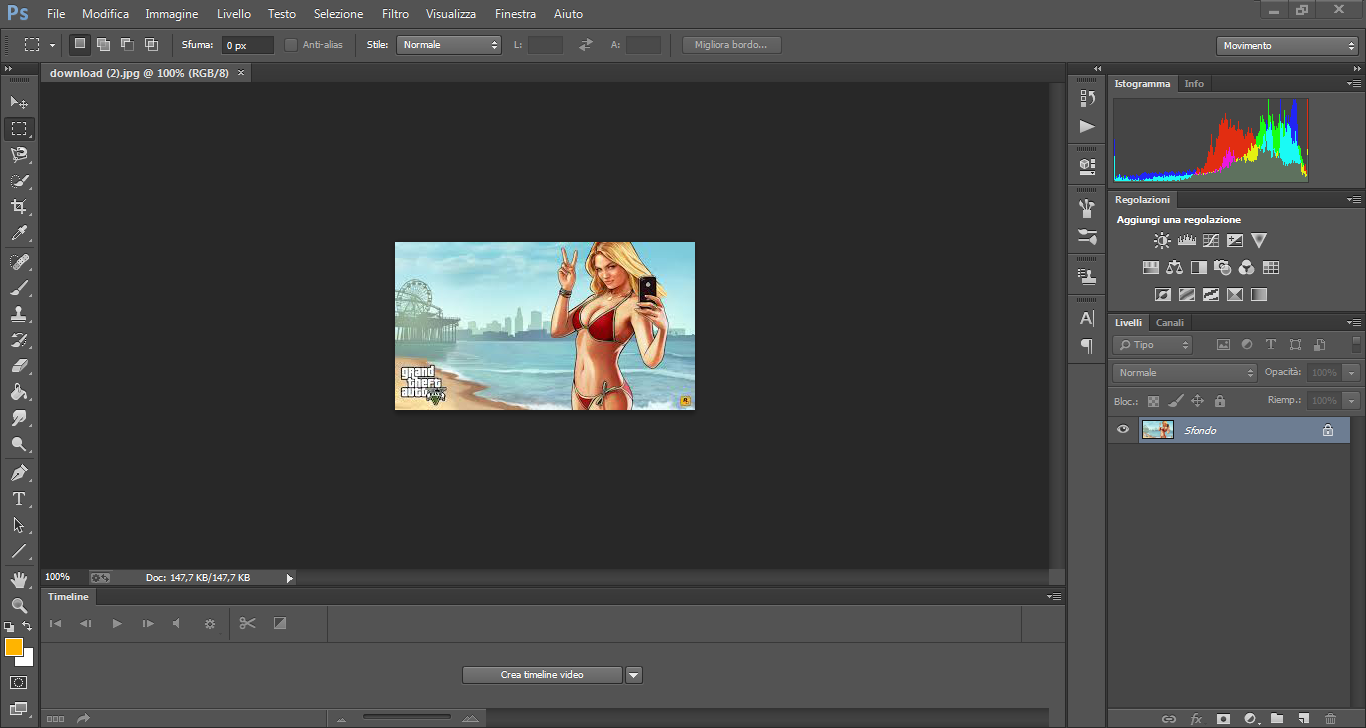
Selezioniamo tutto il riquadro e facciamo tasto destro> traccia e inseriamo circa 3px.
Il risultato dovrà essere così:

Alla prossima. :bye:
Requisiti:
Photoshop(fondamentale)
Iniziamo:
Apriamo la nostra immagine e selezioniamo lo strumento di selezione rettangolare:
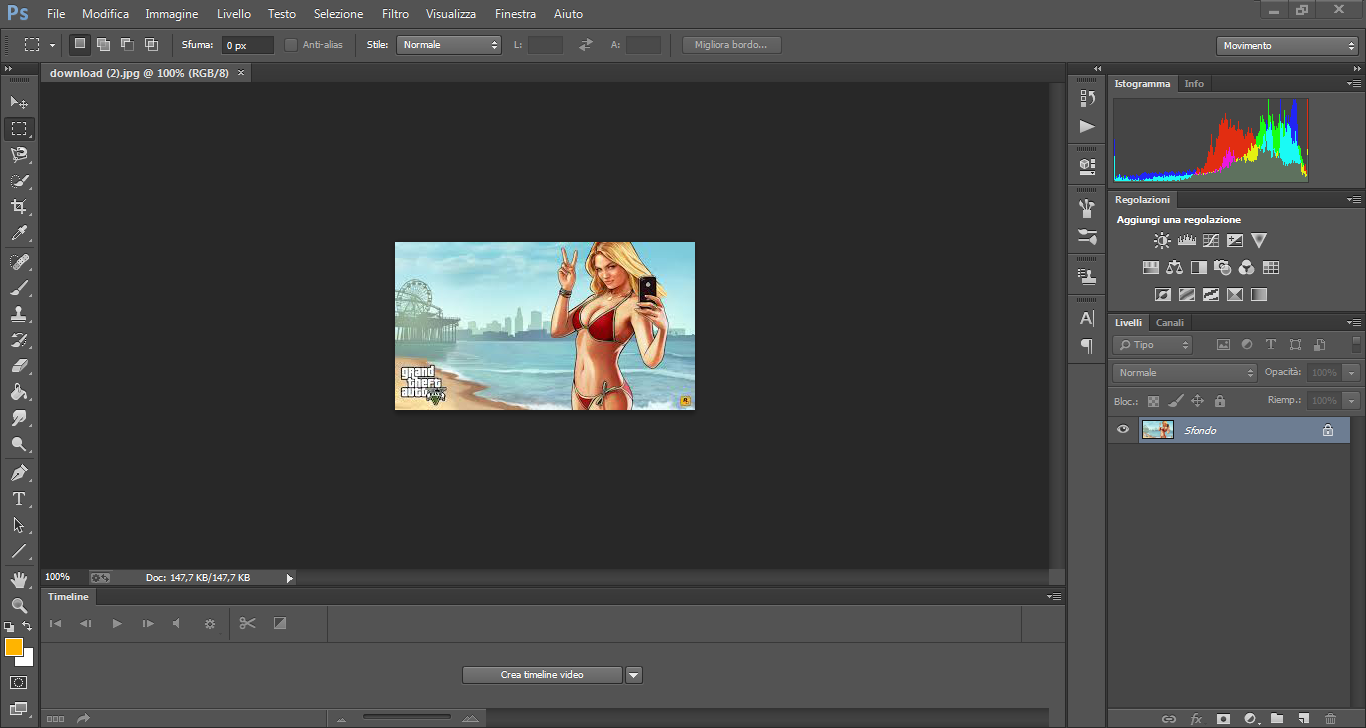
Selezioniamo tutto il riquadro e facciamo tasto destro> traccia e inseriamo circa 3px.
Il risultato dovrà essere così:

Alla prossima. :bye:


